更新者 风之女 在 Sep 3, 2025, 9:27 pm
在清理系统内存删除文件时,若不慎误删重要视频,不必惊慌。本文将详细介绍多种从 Windows 10 恢复已删除视频的有效方法,帮助你找回珍贵的视频文件。
计算机视频丢失的原因复杂多样,了解常见场景有助于预防和应对数据丢失问题:
1. 人为误操作:删除文件时疏忽大意,误删原本需要保留的视频,此类情况在日常使用中较为普遍。
2. 恶意软件威胁:从不明来源传输文件,导致恶意软件入侵。恶意软件可能直接删除视频文件,或对其造成损坏,使其无法正常打开。
3. 突发系统故障:视频传输过程中遭遇电源故障、系统崩溃等情况。如运行多个高内存占用程序导致系统崩溃,传输中的视频文件可能因此损坏或丢失。
4. 软硬件问题:硬件故障或软件运行异常,同样可能引发视频文件丢失。
回收站是Windows系统提供的文件安全删除机制,所有通过常规方式删除的文件都会暂存于此。其图标位于桌面,当含有被删除文件时会显示纸张图标。具体恢复步骤如下:
步骤1 在你的PC上,双击打开回收站,右键点击目标视频文件。
步骤2 选择"还原"选项,然后文件将自动恢复到原始存储位置。
注意:仅当未执行"清空回收站"操作时此方法有效
在 Windows 10 系统中,利用备份恢复已删除视频是高效且可靠的途径。用户可提前设置自动备份功能,避免手动备份的繁琐,实现对图片、视频、音频、PDF 等重要文件的持续保护。即便误删文件并清空回收站,只要存在有效备份,仍可快速找回数据。
1. PC 视频备份设置流程如下:
步骤1 打开系统 “设置”,点击 “更新和安全”。
步骤2 进入 “备份” 选项卡,选择 “寻找旧备份” 下的 “转到备份和恢复”。
步骤3 点击 “备份” 区域的 “设置备份”;选择可移动存储设备(如移动硬盘、U 盘)作为备份存储介质。
步骤4 勾选 “让我选择”,点击 “下一步”;根据需求勾选需备份的文件或分区(建议除系统盘外全选),再次点击 “下一步”。
步骤5 点击 “更改计划”,设置备份的时间、周期(如每日 / 每周);确认设置后点击 “确定”,并选择 “保存设置并退出”,即可完成自动备份配置。
2. 当出现视频丢失或误删情况时,可按以下流程从备份视频恢复数据:
步骤1 打开 “设置”,进入 “更新和安全”-“备份”,点击 “转到备份和恢复”。
步骤2 选择 “浏览文件”,查找需恢复的视频文件。
步骤3 点击 “添加文件”,通过 “浏览文件夹” 精准定位视频所在路径;若不确定位置,可使用 “搜索” 功能快速查找。
步骤4 点击 “下一步”,选择 “在以下位置”,并指定恢复路径,视频将恢复至指定位置。
在 PC 视频恢复场景中,依赖备份进行数据还原的方式存在局限性,该方法仅适用于提前创建备份的用户,而多数用户往往缺乏定期备份文件的习惯,导致此途径难以成为通用的解决方案。当用户面临视频被永久删除且无备份的困境时,专业的数据恢复软件则成为可靠选择。
奇客数据恢复作为 Windows 10 系统下恢复已删除视频的优质工具,具备强大的数据恢复能力。其支持从 SD 卡、外部硬盘、回收站、USB 闪存盘等多种存储介质中,找回因误删、系统崩溃、恶意软件攻击等原因丢失的视频文件。软件兼MOV、AVI、MP4、3GP、FLV、MPG 等常见视频格式,且同时适配 Windows 与 Mac 操作系统,满足多平台用户需求。
使用奇客数据恢复从PC恢复已删除的视频,操作流程简洁高效。你可以参考以下步骤进行操作。
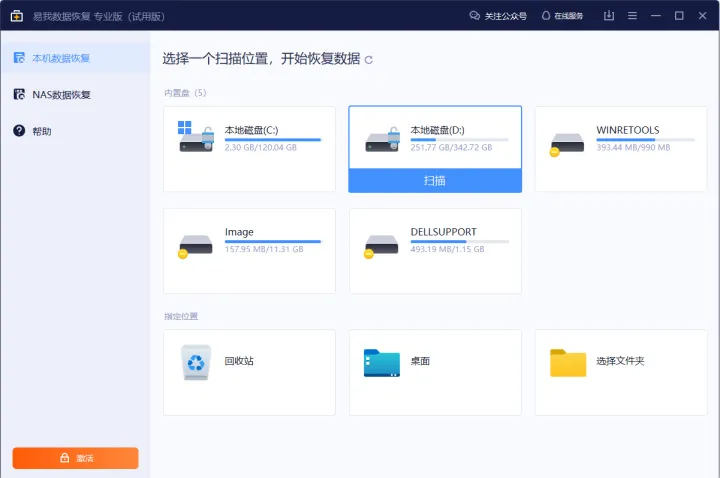
步骤1 在你的PC上安装并启动奇客数据恢复程序后,打开软件,在界面中选择视频原存储的驱动器位置,点击 “开始” 启动恢复进程。
步骤2 该数据恢复软件即刻对选定位置进行全面扫描,快速定位已删除文件,并通过深度扫描模式,深度挖掘因各类原因丢失的视频数据,该过程可能持续数分钟。
步骤3 扫描完成后,查看所有可恢复的视频及其他文件。可通过 “预览” 功能,确认文件内容是否为目标视频,无误后点击 “恢复”,将视频保存至与原存储位置不同的路径,避免数据覆盖风险。
凭借广泛的格式兼容性与多场景恢复能力,奇客数据恢复不仅适用于视频文件,还能高效恢复音频、图片等多种类型的数据,为用户提供一站式的数据恢复解决方案。
除了使用奇客数据恢复这类专业软件,Windows 系统自带的功能同样可以用于恢复已删除的视频文件。在 Windows 10 和 Windows 7 系统中,主要有 “备份恢复” 和 “恢复以前的版本” 两种方式可供选择,不过这些功能的使用存在一定条件限制。其中,“备份恢复” 功能依赖于用户此前创建的备份文件,若未提前进行备份设置,该功能将无法发挥作用。而 “恢复以前的版本” 功能,其本质是利用文件历史记录进行数据还原,若用户未开启自动备份文件功能,同样无法使用该功能恢复数据。下面,我们一起来看看Windows 10 与 Windows 7 系统下的具体操作步骤。
1. 备份恢复操作流程:
步骤1 确认已存在有效的备份文件,并将备份存储设备(如移动硬盘、U 盘)连接至计算机。
步骤2 打开 “控制面板”,依次进入 “系统和维护”→“备份和恢复” 选项。
步骤3 点击 “恢复我的文件”,按照系统提示逐步操作,即可恢复丢失或删除的视频文件。步骤4 若未找到 “恢复我的文件” 选项,可尝试点击 “选择另一个备份以恢复文件” 完成恢复操作。
2. 恢复以前的版本操作流程:
步骤1 找到删除视频文件所在的文件夹,右键单击该文件夹或文件。
步骤2 在弹出菜单中选择 “恢复以前的版本” 选项。在版本列表中,选择视频文件未被删除时的历史版本。
步骤3 点击 “恢复” 按钮,或直接将所选版本的文件 “拖放” 至指定存储位置完成恢复。为避免数据覆盖,建议使用外部存储设备保存恢复的视频文件。
Bonus:数据恢复后的注意事项与预防建议
在 Windows 10 系统中成功恢复已删除的视频后,为避免再次遭遇数据丢失风险,以及保障数据安全与系统稳定,建议采取以下预防措施与操作规范:
1. 优化文件传输环境:传输视频文件期间,关闭占用大量系统内存(RAM)的程序,如大型游戏、视频编辑软件等。运行高负载任务可能导致系统资源耗尽、响应缓慢甚至崩溃,进而引发文件传输中断、数据丢失等问题。
2. 完善电源保障机制:为计算机配备不间断电源(UPS)等备用供电设备,在突发断电、电压不稳等情况发生时,提供临时电力支持,确保有足够时间安全关闭系统、保存文件,防止因异常关机导致数据损坏或丢失。
3. 及时更新系统补丁:定期检查并安装 Windows 系统更新。系统更新不仅能修复已知漏洞、提升系统性能,还能解决可能影响文件存储与传输的软件故障,降低因系统缺陷引发的数据丢失风险。
4. 强化病毒防护体系:安装并启用可靠的防病毒软件,定期进行全盘扫描与病毒查杀。从网络、移动存储设备传输文件时,务必先进行病毒检测,防止恶意软件入侵导致视频文件被篡改、加密或删除。
5. 谨慎管理回收站:删除文件前仔细确认,避免误删重要数据;删除后勿急于清空回收站,保留文件在回收站中的暂存状态,以便在发现误删时能够快速找回。
6. 规范恢复文件存储:恢复视频文件时,选择与原存储位置不同的路径进行保存,如其他磁盘分区、外部硬盘或云存储。将恢复文件保存至原位置,可能会因数据覆盖导致文件无法完整恢复或彻底损坏。
通过遵循上述预防措施,能够显著降低视频及其他文件丢失的可能性,为数据安全提供长效保障。
Q1 PC 上能否恢复已删除的视频?
可以。用户可借助计算机的内置功能,如 Windows 系统的备份恢复、文件历史记录等功能进行恢复;也可使用专业的数据恢复软件,例如奇客数据恢复,适配多种数据丢失场景,支持从回收站、硬盘、U 盘等设备找回已删除视频。
Q2 如何从 Windows 10 PC 恢复已删除的视频?
首先检查回收站,若视频存在,右键选择 “恢复” 即可找回。若已清空回收站,可使用 Windows 10 的 “备份” 功能恢复(需提前开启备份);若无备份,建议使用奇客数据恢复等专业软件,通过扫描硬盘深度还原已删除文件。
Q3 如何从硬盘恢复已删除的视频?
若硬盘视频被删除,且此前创建过备份,可通过连接备份存储设备(如移动硬盘),使用系统备份功能还原文件。若未备份,可借助奇客数据恢复软件,该软件支持扫描本地硬盘,精准恢复因误删、格式化、系统崩溃等原因丢失的视频文件。
在日常文件传输与数据处理过程中,视频文件因误删、系统故障或恶意攻击导致丢失,几乎是难以完全避免的情况。为此,本文系统梳理了回收站还原、系统内置功能恢复、专业软件处理等多种实用方案,为用户提供全面的数据恢复指南。即便面临已清空回收站、未创建备份等棘手状况,奇客数据恢复凭借强大的深度扫描与多格式兼容能力,支持从硬盘、SD 卡、U 盘等多类型存储设备中,高效找回永久删除的视频文件。其操作流程简便直观,帮助你轻松应对数据丢失难题。